PhysicalMeasures コントロールは、高さ、重さ、体積、温度など、物理的寸法を容易に管理できるものです。
また、
エンドユーザーが作業したいメートル法を選択することもできます。
注: このコントロールは、項目属性および変数に適用されます。また、Apple および Android デバイスのみをサポートしています。
まず、Work With パターンを適用した次の
Transaction オブジェクトを定義することから始めます:
Person
{
PersonId* Numeric(4.0)
PersonName Varchar(40)
PersonHeight Varchar(40)
PersonWeight Varchar(40)
}
Work With パターンを適用したら、PhysicalMeasures コントロールを有効にする必要があります。有効にするには、 [ Section (General) ] に移動して、項目属性を選択し、
[ Control Type ] プロパティに「PhysicalMeasure」を設定します。これを、View および Edit レイアウトの両方で行う必要があります。
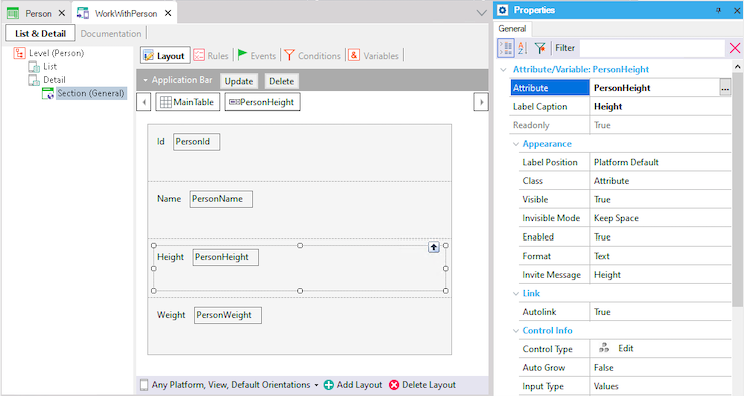
これで、図にあるように、 [ Measure Type ] プロパティが有効になります。この例では、Height を選択しました。
次に、F5 キーを押すだけです。
これにより、アプリケーションのユーザーは、値を挿入または更新するときに、高さの単位 (フィートまたはメートル) を選択できるようになります。
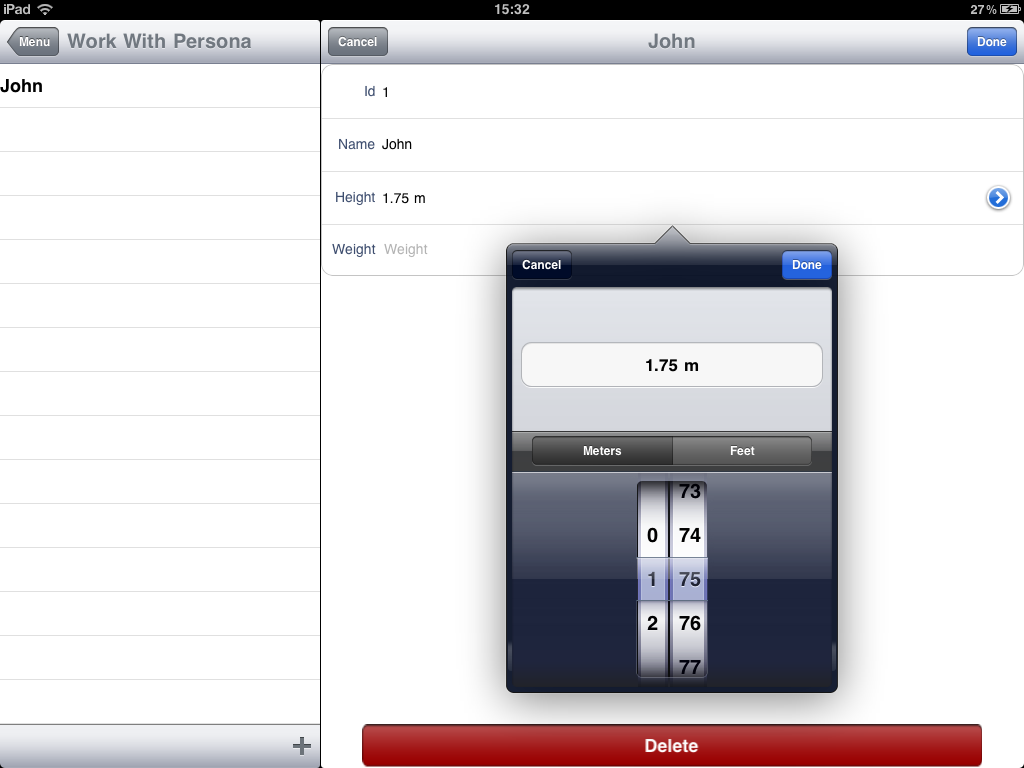
(上の図のホイールには、ホイールで選択した値ではなく、その時点での値が表示されます)
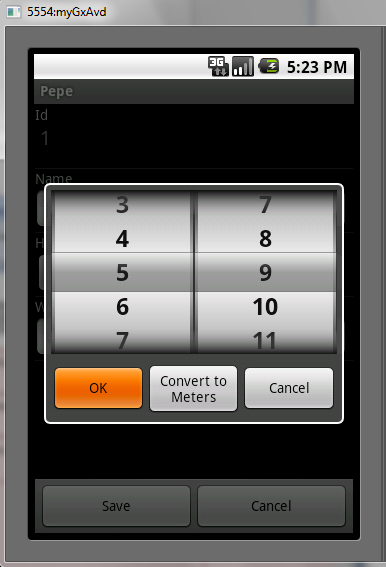
 コントロール: SD Maps、Rating、SD Smart Grids、Switch
コントロール: SD Maps、Rating、SD Smart Grids、Switch